
「スマホ版東洋囲碁」の対局方法を解説
こんにちは、野狐五段のしんじです。
今回は、「スマホ版東洋囲碁」の対局方法を解説します。
(誰も書いている人がネット上にいなかったので)
簡単な無料登録と対局用アプリのダウンロードだけで5分で対局ができるようになります。
PCが無い方やスマホで気軽に対局したい方におすすめです。
1.登録
まずは、以下のURLから東洋囲碁に無料登録します。
すでにPCで登録済みで、アカウントを持っている方は不要です。
→https://www.toyo-igo.com/member/join_step1_clause.php
(スマホ用登録ページが無いのでPC用登録ページに飛びます)
利用規約の同意にチェックを入れたら、ユーザーネーム、パスワード、メールアドレス(PCアドレス推奨)を入力して、好みの棋力を選択しましょう。
東洋囲碁だと18級から五段まで選択できます。
東洋囲碁の棋力は、野狐囲碁とだいたい同じです。(細かい差はあるかもですが)

2.対局用アプリダウンロード
次は、対局用アプリをダウンロードします。
「tygem」と検索すると出てきます。
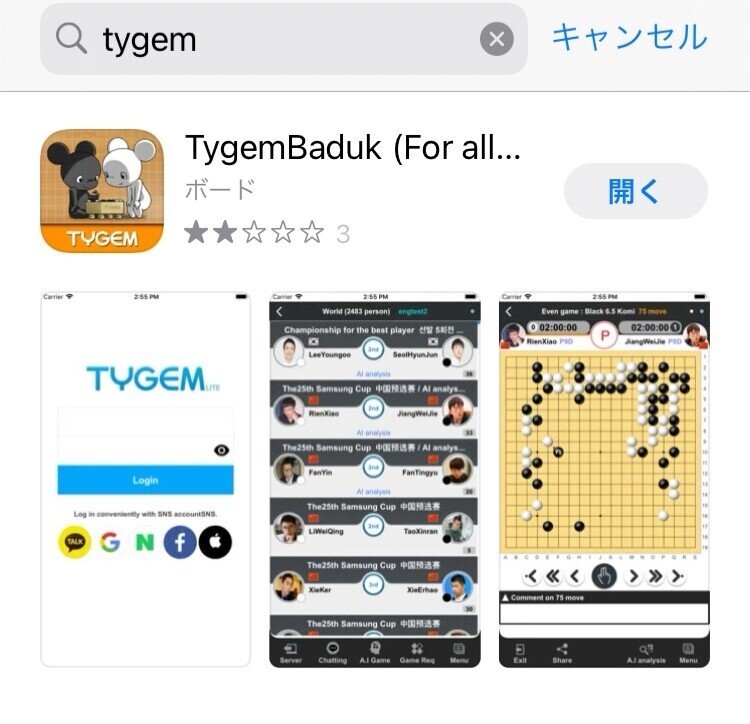
ちなみに東洋囲碁と検索しても出てこないので注意が必要です。(追記 2022年9月から東洋囲碁と検索しても出るようになりました。)
iPhoneの方は以下をタップすれば、アクセス出来ます。
3.ログイン
アプリのダウンロードが終わったら起動するとログイン画面になります。
ユーザーネームとパスワードを入力して、ログインしましょう。

4.アプリホーム画面
こちらがアプリホーム画面です。
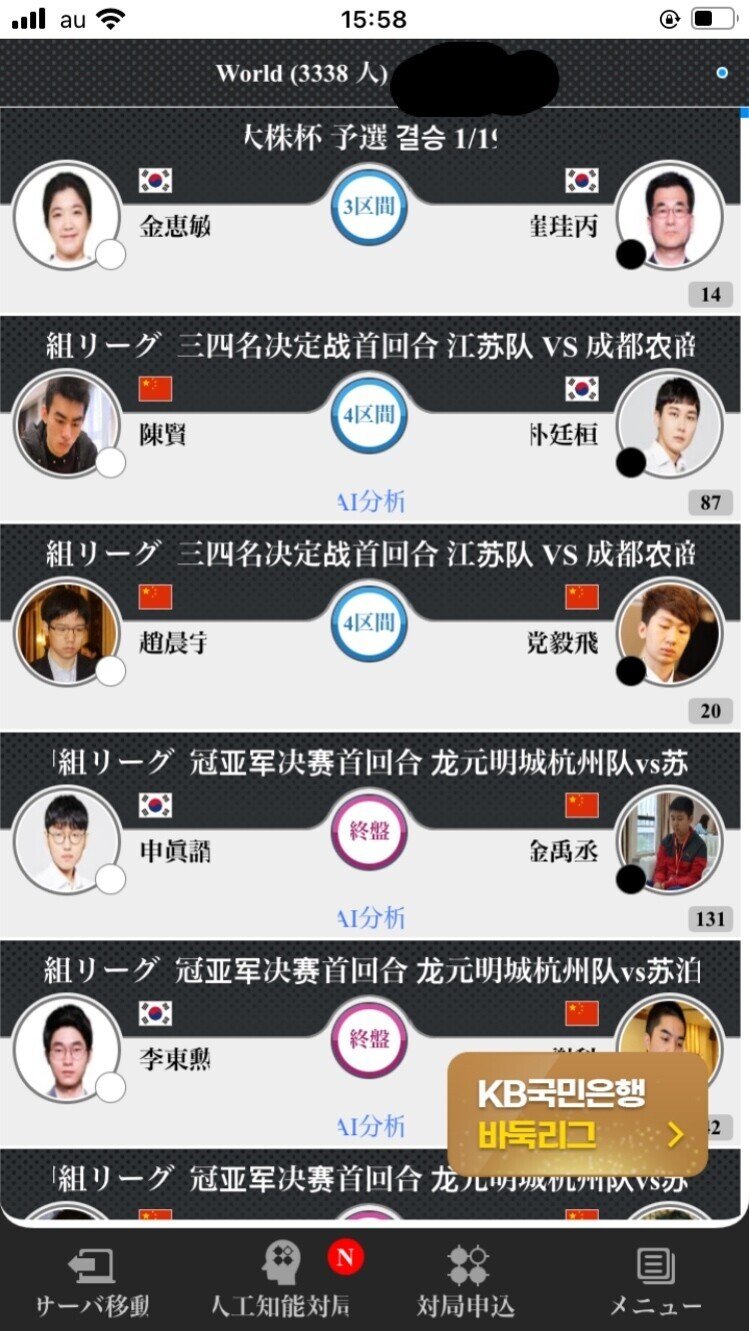
5.対局方法
対局するには、一番下にある「対局申込」をタップしましょう。
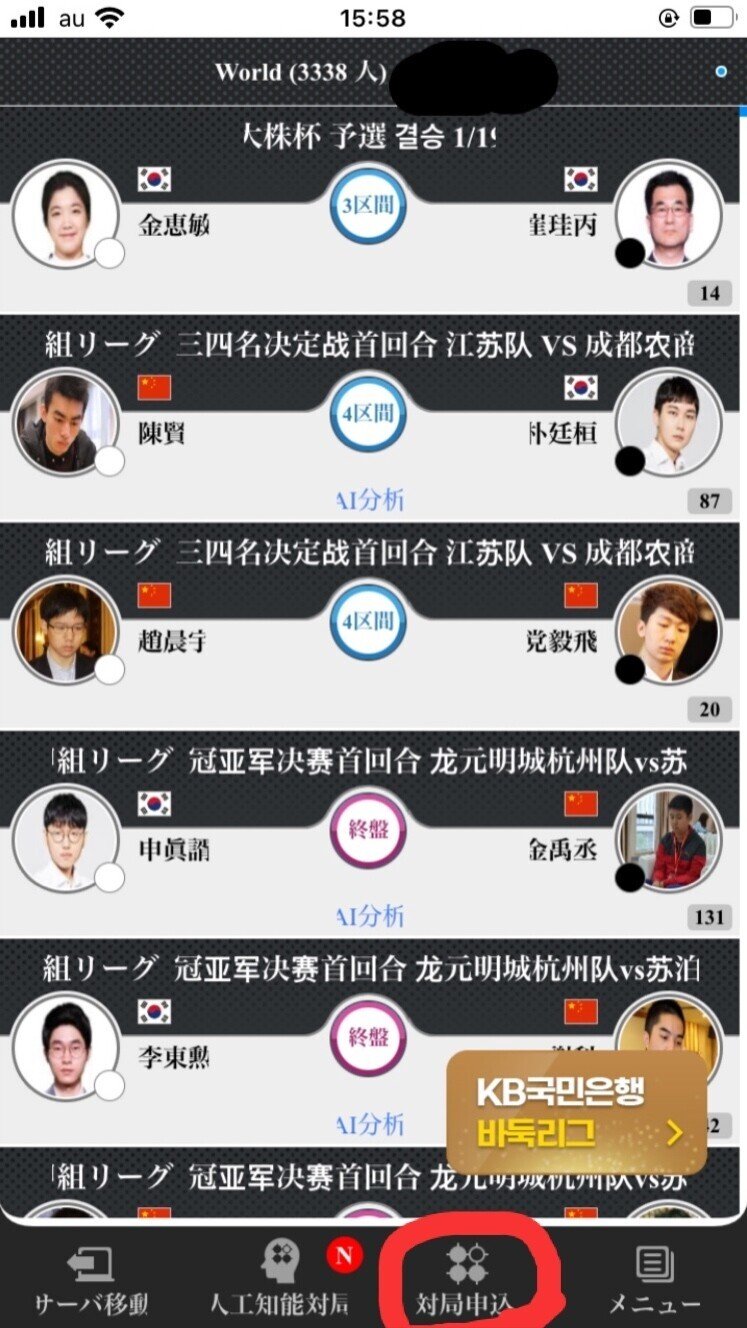
すると、対局条件画面になるので、いずれかを選択して申込をタップすると、対局相手を探し始めます。

マッチングすれば、対局条件画面になるので、申請して相手が了承すれば対局開始です。
相手から対局条件が来る場合もあります。
以下は20分、秒読み20秒1回と言う条件です。
了承する場合は、「受諾」
変更したい場合は、変更希望箇所を修正して「修正申請」をタップします。
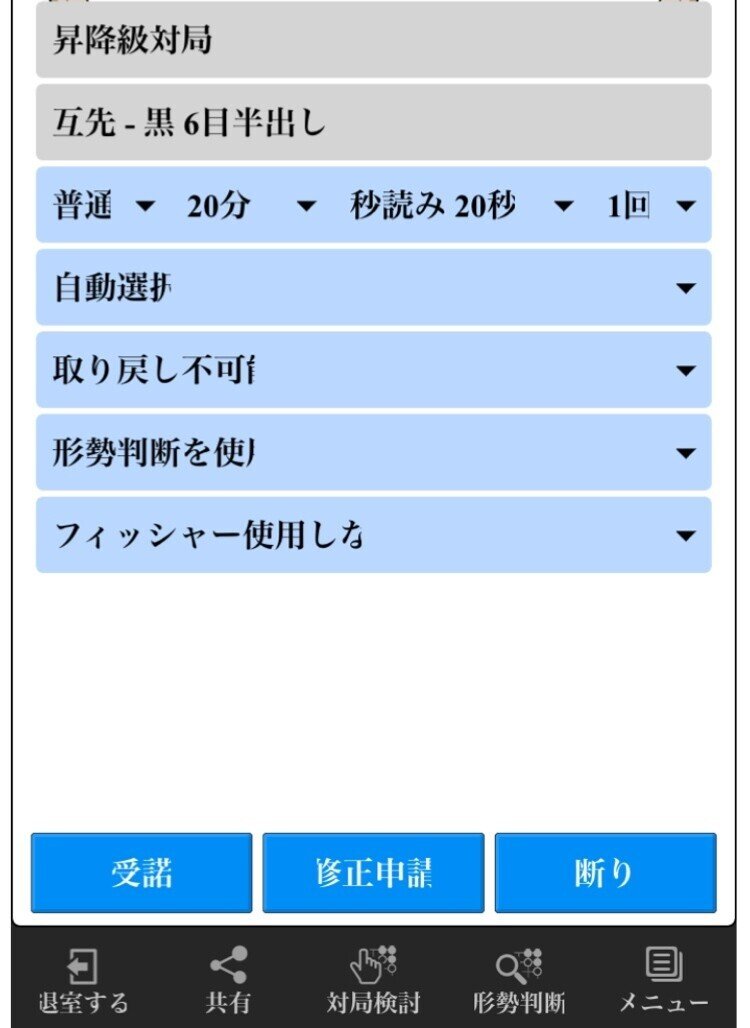
着手方法
着手方法は簡単です。
私の白番ですが、打ちたい場所をタップして、碁盤の下にある「着手」を押すだけです。

終局したら、「地合計算申込」ボタン。
投了する際は「投了」ボタンを押すだけです。
野狐と違って日本語なのでそのままですね。
6.検討方法
対局が終わったら検討です。
メニューから「棋譜検索」をタップしましょう。

それから「自分棋譜」を選択すると、自分の対局履歴が出てきます。

検討したい棋譜を選択すると、自分と相手の棋譜が出てきます。
検討の際は真ん中の手のマークを選択すると、検討が出来ます。
AI機能
AIの評価値も無料でみられます。
こんな感じ↓

棋譜共有方法
Twitterなどへの棋譜共有も簡単に出来ます。
一番下の共有ボタンから、リンク先が表示されますので、Twitterなり友人なりにすぐに棋譜を送れます。
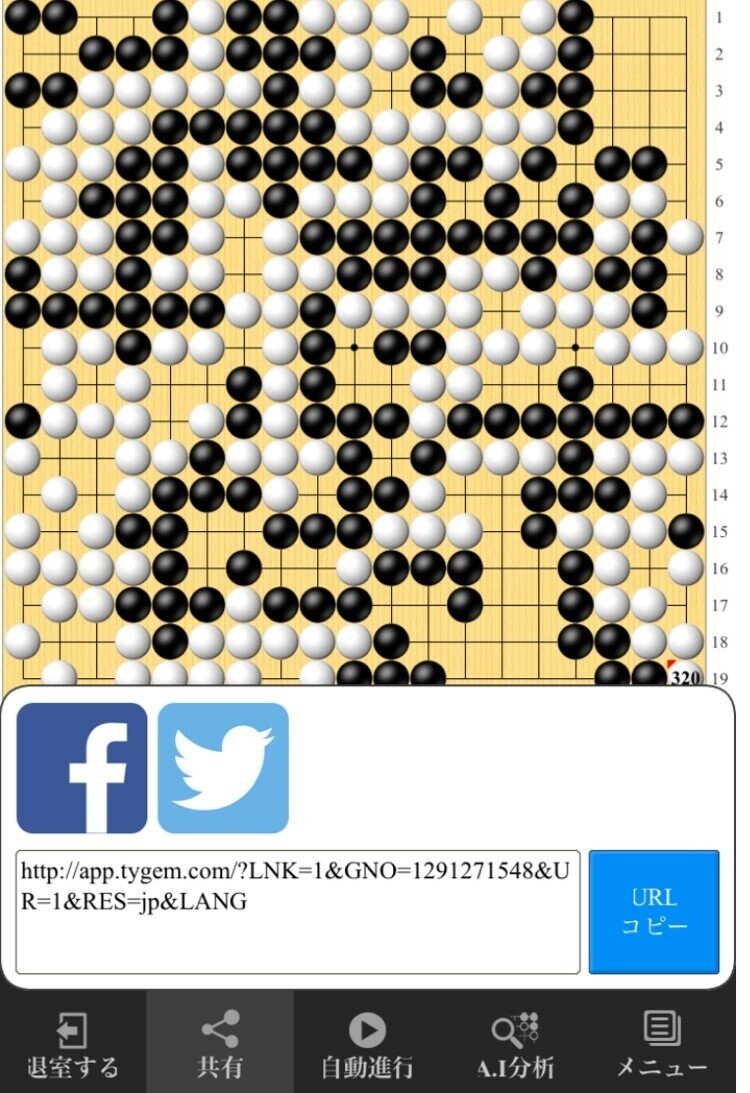
まとめ
ぱーっと書いてみましたが、そんな感じです。
誰も書いている人がいなかったので書いてみましたw
野狐でもスマホ対局できますが、登録がやや複雑なので、東洋だと上記の手順で簡単に対局できます。
ただ、野狐より人が少ないのでマッチングは少し時間がかかることがある、棋譜観た後に広告が出るなどのデメリットもあります。
ですが、興味がある方は、一度試しに対局してみると良いかも知れません。
この記事が気に入ったらサポートをしてみませんか?
